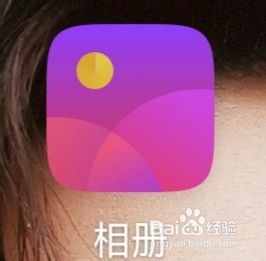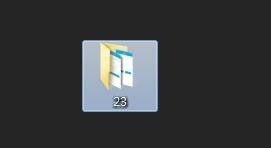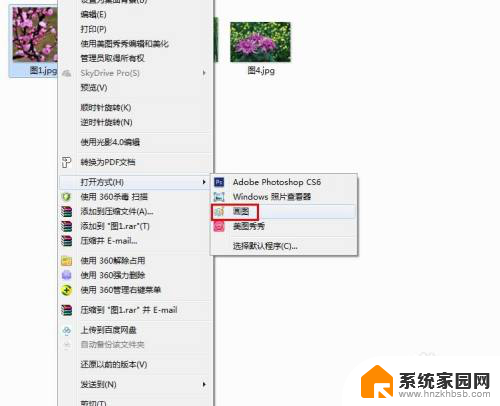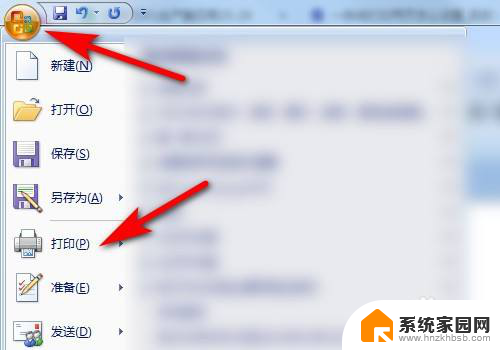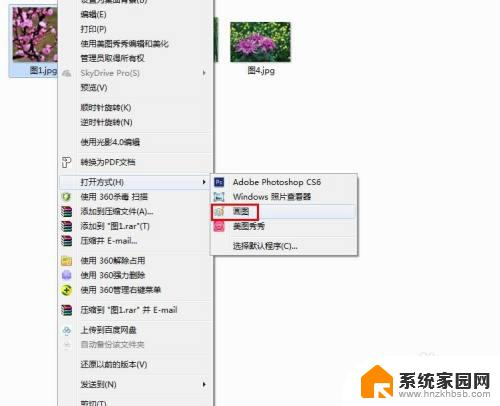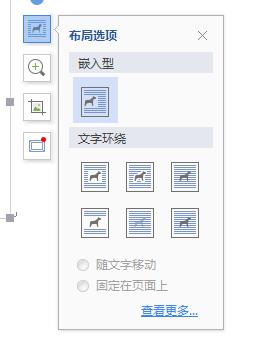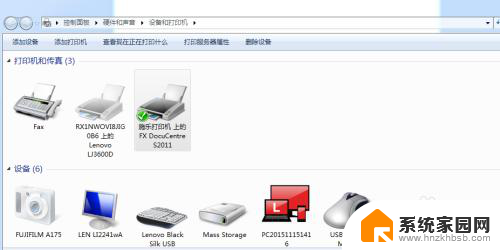怎样将两张图片打印在一张纸上 怎么在一张纸上打印两张照片
更新时间:2024-04-02 11:47:14作者:yang
在现代科技的发展下,我们可以通过电脑和打印机轻松地将两张图片打印在一张纸上,只需简单的操作,就能实现这一目标。通过合理的设置和调整,可以让两张照片完美地呈现在同一张纸上,不仅省纸节约资源,还能让照片更加紧凑美观。在生活中这样的技巧能够提高我们的效率和节约我们的成本,是一项非常实用的技能。
操作方法:
1.同时选中两张图片,鼠标放在任何一张图片“右击—打印”。如图:
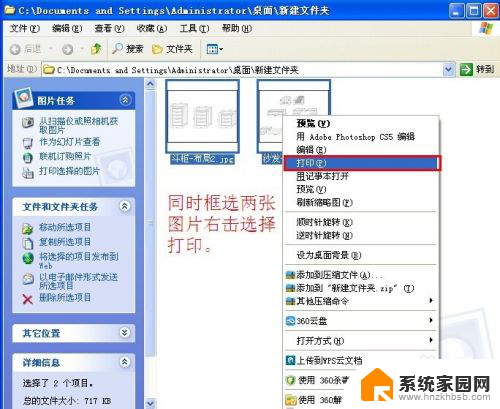
2.单击“下一步”。如图:
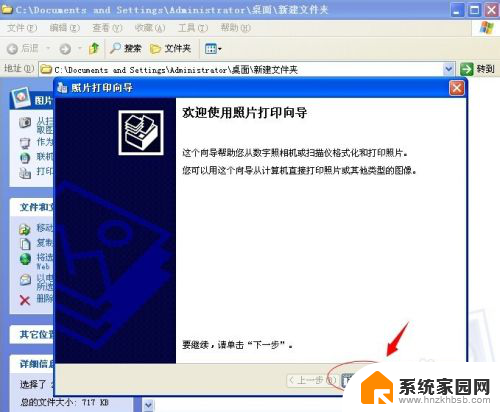
3.检查图片是否都选中,如果没有。在图片右上角打勾,然后单击“下一步”。如图:
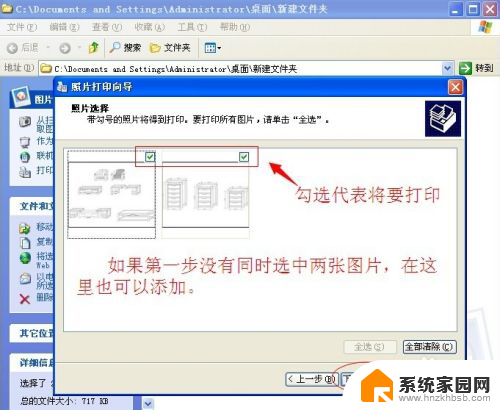
4.打开“打印首选项”设置纸张类型和打印质量。如图:
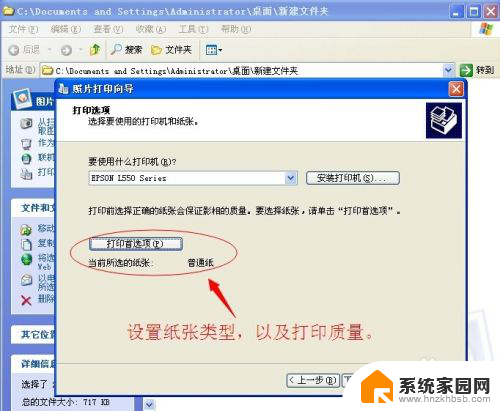
5.设置好纸张类型和打印质量后单击“下一步”。如图:
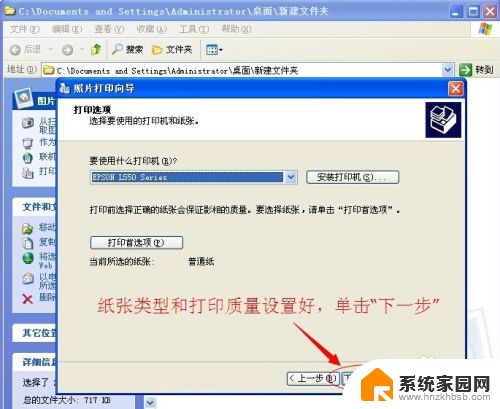
6.选择打印布局,单击“下一步”。如图:
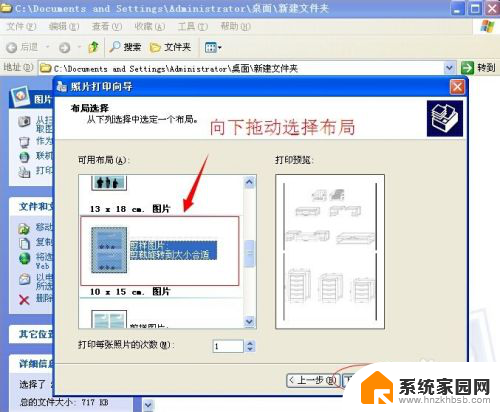
7.正在打印…… 如图:
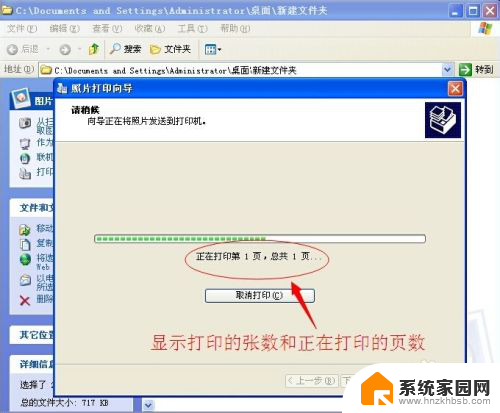
8.单击“完成”。如图“
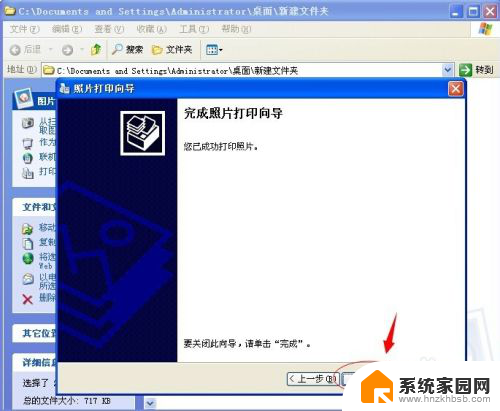
以上就是将两张图片打印在一张纸上的方法,请按照以上步骤操作,希望对大家有所帮助。